以管理员身份运行cmd 以管理员身份运行cmd的方法[多图]
教程之家
Win11
很多小伙伴在使用电脑的时候,经常会使用到命令框,那么我们该如何以管理员的身份运行呢?以管理员的身份运行可以获取更多的权限,今天小编带来了几种方法,具体的教程一起来看看吧。
以管理员身份运行cmd的方法
方法一:
1、首先打开C:\Windows\System32目录,找到cmd.exe,
2、然后单击选中后右键,菜单中选择“以管理员身份运行”。
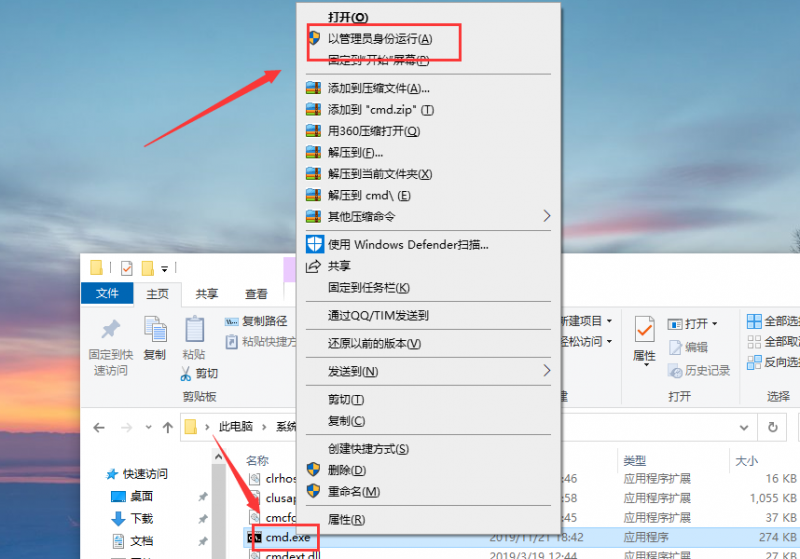
方法二:
1、点开开始菜单,在搜索框中输入“cmd”,在搜索结果中,
对着命令提示符程序,单击鼠标右键,菜单中点击选择“以管理员身份运行”。
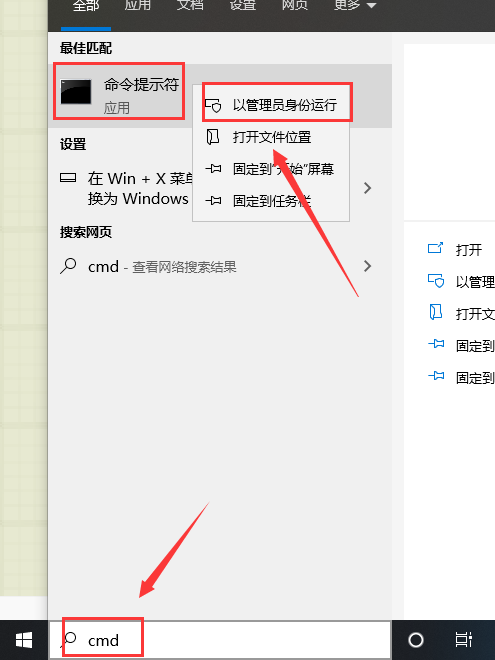
方法三:
1、我们可以在Windows10系统的开始菜单上,单击鼠标右键,
这时候出现的菜单中,我们选择命令提示符(管理员)点击打开这样即可

2、这样打开以后,大家可以看到命令提示符界面中显示管理员:命令提示符。
现在我们就可以进行自己需要的命令操作。
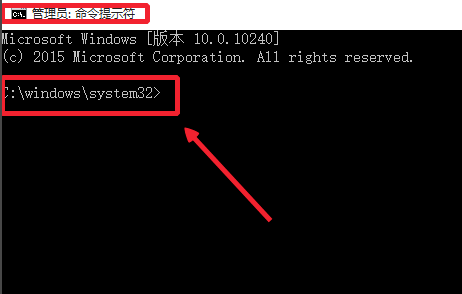
注:如果你始终获得不了管理员权限,那就是系统方面的问题了。你需重装系统来解决此问题。
 | win10系统镜像 极速装机 简单纯净 一键安装教程 |
你可能还想看:Win10右键没有以管理员身份运行
以上就是教程之家为您带来的以管理员身份运行cmd的方法,希望可以解决掉您的困惑。想了解更多的问题请收藏教程之家哟。欢迎您的查看。
![微软新系统win11发布了吗[多图]](https://img.jiaochengzhijia.com/uploadfile/2022/1224/20221224204853627.png@crop@160x90.png)
![参加win11内测的方法[多图]](https://img.jiaochengzhijia.com/uploadfile/2022/1224/20221224102452534.png@crop@160x90.png)
![怎么安装正版win11[多图]](https://img.jiaochengzhijia.com/uploadfile/2022/1223/20221223200051981.jpg@crop@160x90.jpg)
![3代酷睿装win11教程[多图]](https://img.jiaochengzhijia.com/uploadfile/2022/1222/20221222231250862.png@crop@160x90.png)
![win11release preview是什么 win11release preview频道详细介绍[多图]](https://img.jiaochengzhijia.com/uploadfile/2021/0817/20210817235150335.jpg@crop@160x90.jpg)
![win10怎么更新到win11的教程-小白三步安装win11的教程[多图]](https://img.jiaochengzhijia.com/uploadfile/2022/0413/20220413041308708.png@crop@240x180.png)
![AMD1600不支持win11怎么办 AMD1600不支持win11解决方法[多图]](https://img.jiaochengzhijia.com/uploadfile/2021/1107/20211107005819208.jpg@crop@240x180.jpg)
![任务管理器使用问题 电脑任务管理使用问题汇总[多图]](https://img.jiaochengzhijia.com/uploadfile/2021/1007/20211007171853491.jpg@crop@240x180.jpg)
![i33240能装win11吗 i33240是否能装win11详细介绍[多图]](https://img.jiaochengzhijia.com/uploadfile/2021/1018/20211018073037160.jpg@crop@240x180.jpg)